
તમારો સમય વ્યવસ્થિત કરવો મહત્વપૂર્ણ છે, તમારા Outlook કૅલેન્ડરને Google કૅલેન્ડર સાથે સિંક્રનાઇઝ કરવામાં સમર્થ થવાથી અથવા તેનાથી વિપરીત તમને કોઈપણ સંબંધિત ઇવેન્ટ્સ અથવા રિમાઇન્ડર્સ ગુમ થવાથી અટકાવશે.
તમારા રીમાઇન્ડર્સ બંને ટૂલ્સમાં રાખવાથી (સિંક્રનાઇઝ), તમે દરેકમાંથી શ્રેષ્ઠ પર વિશ્વાસ કરી શકો છો. જો કે એવું લાગતું નથી, તેમની પાસે ઘણું બધું છે જે તેમને એકબીજાથી અલગ પાડે છે, પરંતુ તેઓ કોઈપણ સમસ્યા વિના સાથે મળીને કામ કરી શકે છે.
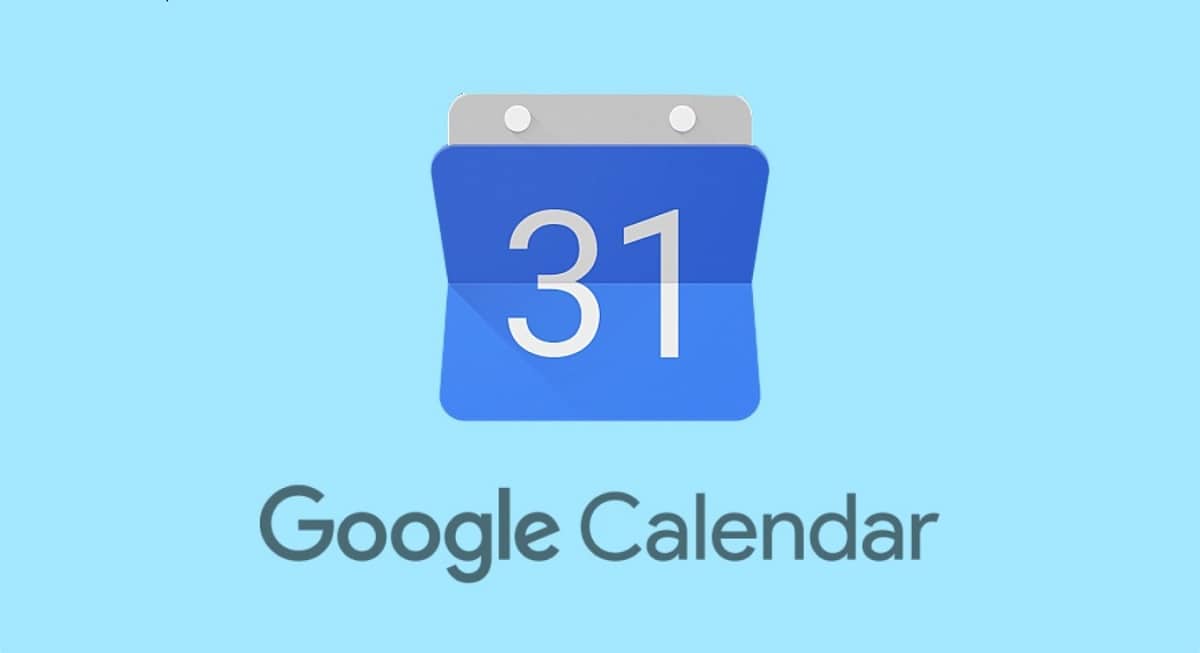
Google કેલેન્ડર સાથે Outlook સમન્વયિત કરવાના ફાયદા
જો કે બંને પાસે અલગ-અલગ ઓફર કરવા માટે ઘણું બધું છે, આઉટલુક ગૂગલ કેલેન્ડર કરતાં થોડું વધુ જટિલ છે, તેમને સમન્વયિત કર્યા છે તેઓ તમારા રોજિંદા જીવનમાં ઘણા ફાયદા લાવશે, જેમ કે:
- પ્લેટફોર્મને એકીકૃત કરીને વ્યક્તિગત અને કાર્ય ઉત્પાદકતામાં વધારો.
- બંને સાધનો સાથે જોડાયેલા વિવિધ ઉપકરણો પર ઇવેન્ટ રીમાઇન્ડર્સ.
- તમારી જાતને ફક્ત બે કેલેન્ડરમાંથી એક દ્વારા ઓફર કરવામાં આવતાં સાધનો સુધી મર્યાદિત રાખ્યા વિના, વિવિધ પ્રકારનાં સાધનોને વિસ્તૃત કરો.
- પહેલેથી સુનિશ્ચિત ઇવેન્ટ્સ, સૂચનાઓ અથવા રીમાઇન્ડર્સ માટે સ્વચાલિત સ્થળાંતર અને બેકઅપ પ્રક્રિયાઓ.
ડેટા કે જેને તમે બંને પ્લેટફોર્મ વચ્ચે સિંક્રનાઇઝ કરી શકશો નહીં
તમારે ધ્યાનમાં રાખવું જોઈએ કે એવી કેટલીક વસ્તુઓ છે જે સિંક્રનાઇઝ કરી શકાતી નથી, ખાસ કરીને કારણ કે તે એડ-ઓન છે જે તમે આઉટલુકમાં શોધી શકો છો અને Google કેલેન્ડરમાં નહીં. આમાંનો કેટલોક ડેટા જે સિંક્રનાઇઝ થયો નથી તે છે:
- જોડાયેલ ફાઇલો (છબીઓ, એક્સેલ કોષ્ટકો, લિંક્સ...)
- અન્ય લોકોનું કૅલેન્ડર (આઉટલુકમાં) જે તમારી પાસે તમારા પોતાના કૅલેન્ડરમાં છે.
- ફોર્મેટ્સ (બોલ્ડ, ઇટાલિક...)
Google કૅલેન્ડર સાથે Outlook કૅલેન્ડરને સમન્વયિત કરવાના પગલાં
સિંક્રનાઇઝેશન શરૂ કરવા માટે, તમારે આવશ્યક છે પ્લેટફોર્મ પર લોગ ઇન કરો આઉટલુક. એકવાર અંદર ગયા પછી આપણે ઉપર જમણી બાજુએ જવું જોઈએ, જ્યાં આપણને "સેટિંગ્સ" રજૂ કરતું ગિયર પ્રતીક મળે ત્યાં ક્લિક કરો.
પોપ-અપ વિન્ડોમાં, આપણે "કૅલેન્ડર" વિભાગને સ્થિત કરવું આવશ્યક છે. તેના પર ક્લિક કરવાથી અમને વિકલ્પોનું નવું મેનૂ મળશે જેમાં આપણે "Shared calendars" પર ક્લિક કરવું પડશે.
તમે જોશો કે એક ડ્રોપ-ડાઉન મેનૂ છે, તેમાં તમારે "કેલેન્ડર" વિકલ્પ પસંદ કરવો પડશે, પછી શેર બટન પર ક્લિક કરો.
આ નવી વિંડોમાં તમારે આવશ્યક છે ઇમેઇલ સરનામું ઉમેરો Gmail, આમંત્રણ મોકલવામાં સમર્થ થવા માટે જે તમને બંને ઈમેઈલને સમન્વયિત કરવાની મંજૂરી આપશે.

ઈમેલ ઉમેરતી વખતે, આપણે "તમે બધી વિગતો જોઈ શકો છો" ના ડિફોલ્ટ વિકલ્પને છોડી દેવો જોઈએ અને પછી શેર બટન પર ક્લિક કરવું જોઈએ.
જ્યારે તમે ટેબ બંધ કરશો, ત્યારે તમે જોશો કે નીચે, માં કૅલેન્ડર પ્રકાશિત કરો, તમે હમણાં જ શેર કરેલ ઇમેઇલ પસંદ કરી શકશો. અહીં તમારે ફક્ત પસંદગીના બાર પર ક્લિક કરવાનું છે અને "બધી વિગતો જોઈ શકે છે" પસંદ કરવાનું છે, ત્યારબાદ પ્રકાશિત બટન પર ક્લિક કરો.
આપમેળે, સમાન વિંડોમાં માહિતીના બે ટુકડાઓ જનરેટ થશે: HTML અને વિકલ્પ ICS. આપણે કરવું જોઈએ લિંક પર ક્લિક કરો ICS અને તેની નકલ કરો.
Google Calendar સેટ કરી રહ્યું છે
હવે આપણો વારો છે અમારા Gmail ઇમેઇલ સાથે લગ ઇન કરો, જ્યાં અમે અમારા Outlook ડેટાને સમન્વયિત કરવા માંગીએ છીએ. તમે જોશો કે તમને આમંત્રણ સાથેનો ઈમેલ મળ્યો હશે.
તમારે "કેલેન્ડર" ખોલવું આવશ્યક છે, વિકલ્પ Gmail ની જમણી બાજુએ જોડાયેલ મેનુમાં જોવા મળે છે. પછી "સંપૂર્ણ ટેબમાં ખોલો" પર ક્લિક કરો.
એકવાર અમે પૂર્ણ સ્ક્રીન પર આવીએ, અમે વિભાગમાં નીચે ડાબી બાજુએ સ્થિત છીએ અન્ય કalendલેન્ડર્સ. અમે પ્રતીક પર ક્લિક કરીએ છીએ + અને દેખાતા સબમેનુમાં આપણે પસંદ કરીએ છીએ: “URL થી”.
આ વિભાગમાં અમે આઉટલુકમાંથી લાવેલા URLને પેસ્ટ કરવાનું બાકી છે (લિંક ICS) અને "કેલેન્ડર ઉમેરો" દબાવો. અને તૈયાર! અમે આઉટલુક કેલેન્ડરને ગૂગલ કેલેન્ડર સાથે સિંક્રનાઇઝ કરવાના તમામ ફાયદા માણી શકીએ છીએ અથવા તેનાથી વિપરીત.
તે એકદમ સરળ પ્રક્રિયા છે જે તમને પરવાનગી આપશે બંને પ્લેટફોર્મમાં શ્રેષ્ઠ છે, તમે પહેલેથી જ નોંધાયેલ તમામ ઇવેન્ટ્સને યાદ ન રાખવા અથવા ગુમાવવાના ડર માટે માત્ર એકનો ઉપયોગ કર્યા વિના.